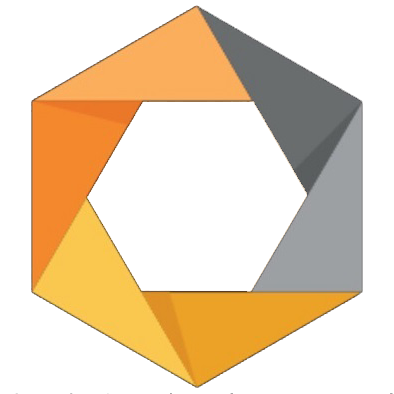

Nik Collection中文版,其实是photoshop上的一款插件,可为你的PS提供超多炫酷实用的滤镜。在pc电脑上使用Nik Collection破解版可以让你体验到最纯净的photoshop滤镜插件体验
1.Analog Efex Pro

经典相机触手可及
即使手上没有某种装备,也能实现其拍照效果。这些效果的灵感源于传统相机,可引领你的思绪重返摄影的流金岁月。你可以选择10种不同的工具组合并轻松应用它们的效果,还可以使用相机工具包混合搭配各种效果,以获得自己最爱的旧式相机摄影效果。
冲洗出完美图片
享受与传统暗室工艺如出一辙的视效。你可以先选择预设效果,然后尽情对作品进行微调和对效果进行个性化调整,最终制作出专业水准的风格化图片。你可以选择1个、2个甚至是系统提供的所有14个工具,按你自己喜欢的方式“冲洗图片”。
更好地掌控效果
现在,你可以利用控制点在局部添加或移除效果,而不需要使用复杂的图层或遮罩,从而实现对图片的精确控制。你可以在基本调整”、“脏污和刮痕”、“漏光”和“照相底片“工具中使用控制点。
2.Color Efex Pro

创意灵动的起点
寻找能触发灵感的视效,然后在其基础上做进一步的细化调整。预设的视效为您提供了众多选项,可充当坚实的出发点,让您自由探索不同摄影风格。
挥洒空间无限
Color efex pro拥有55款滤镜。滤镜可以堆叠使用,数量不限,让你自由打造独一无二的图片视效。你可以将自己最满意的滤镜组合保存起来,日后只需轻轻一点,即可将在其他图片上应用同样的视效。
精确才是王道
控制点让滤镜功能如虎添翼。你可以将不同的滤镜应用到图片的特定部位,让图片中的每个元素都“闪亮“起来。
3.Silver Efex Pro

独有的算法
改进的黑白控件能快速呈现精彩效果,其中的动态亮度”、“柔和对比”、“加重白色”、“加重黑色“和高级“颗粒引擎"等工具可让你自由发挥创意。
万能工具包
不论是模仿近20种流行的胶片类型、进行修整校正(例如色调和边框),还是调整图片制作优质黑白效果,都可以通过Silver efex pro控制整个图片处理流程。
更大的修片空间
Silver efex pro中内置的历史记录浏览器"可以让你随时尝试不同的视效、对比图片的不同编辑状态,并可以随时撤消调整。
4.Viveza

选择性调节
局部调整图片的颜色和色调,而无需进行复杂的遮罩或选择。
5.HDR Efex Pro

HDR成像
从自然到艺术,发掘HDR摄影的无限可能。
6.Sharpener Pro

凸显细节
增强微小细节及纹理的效果,创造出风格独特的图片。“结构”、“局部反差“和“对焦”三大工具为用户提供了多样化的创意锐化选项。
局部锐化
使用控制点在局部应用增强效果,将观赏者的视线锁定到正确的区域。增强效果会完美融入其中,使图片呈现浑然天成的视觉效果。
为打印机定制
为显示设备、喷墨式打印设备、连续色调打印设备、半色调打印设备、混合打印设备等创造纤毫毕现的精美图片。Output Sharpener能够减少由于使用不同输出方式所造成的细节丢失。
7.Dfine

切尽在掌控
使用 Dfine可以分别调整对比度和颜色的降噪程度,因而能轻松控制照片降噪类型和降噪程度。
为相机量身定制
自动为每张图片使用独特的配置文件,以保证只对噪点部分进行降噪,从而尽量保存图片细节。
无损画面细节
此功能只应用到需要进行降噪处理的区域,从而最大程度地保存图片细节。通过控制点,您可以去除局部噪点,而无需使用遮罩。
1.下载完成之后,我们就点击图标安装,选择安装语言;
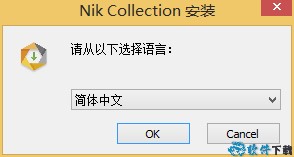
2.选择安装路径文件夹;
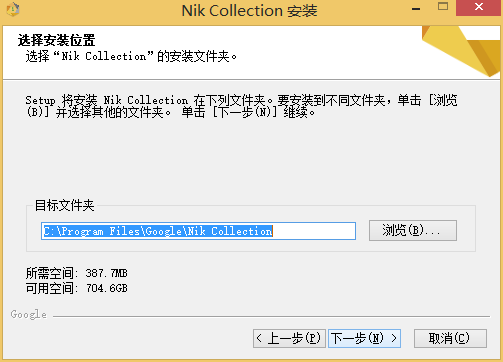
3.选择宿主,PS和LR都可以安装这个插件,没错,使用这个插件的前提是已经在这台电脑里安装了PS或者LR二者之一。
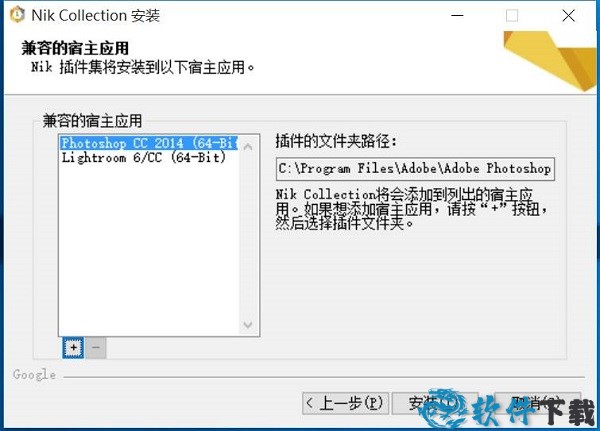
4.如果安装时不能识别你的PS或者LR,那就需要手动选择宿主,点击上图左下方的加号,进行选择。
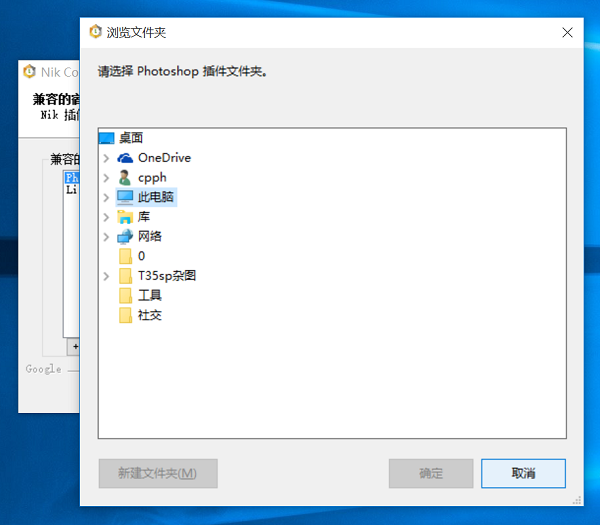
5.选择你的PS或者LR的插件文件夹进行安装即可,一般这样的情况会在绿色版软件上发生的较多,接下来就是默默地等待......
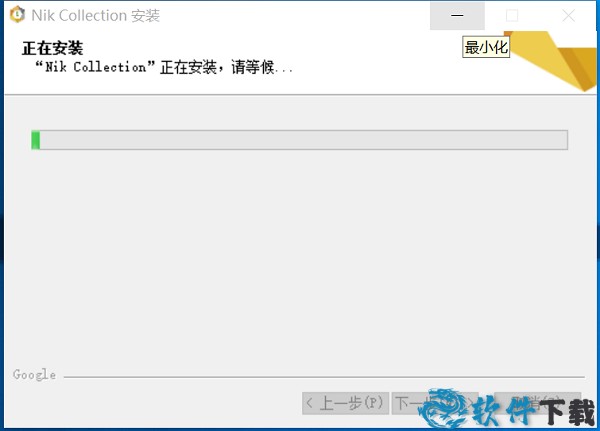
6.好了,点击完成之后,我们就已经拥有这个非常强大的图片后期插件了。
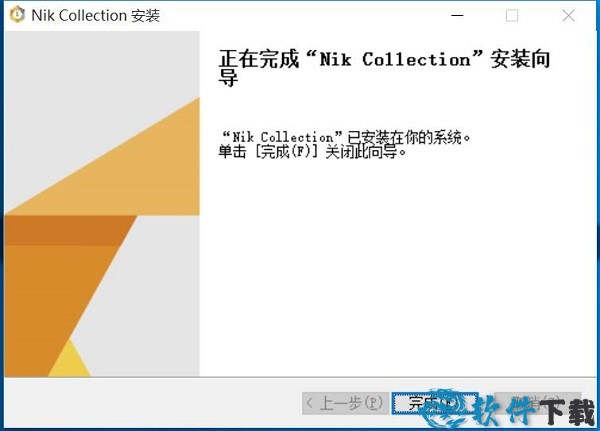
1.在Photoshop里,Nik Collection长这这个样子;
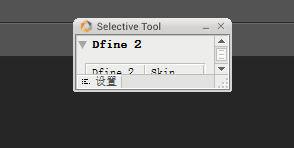
2.和所有的窗口一样,拉右下角可以缩放窗口;
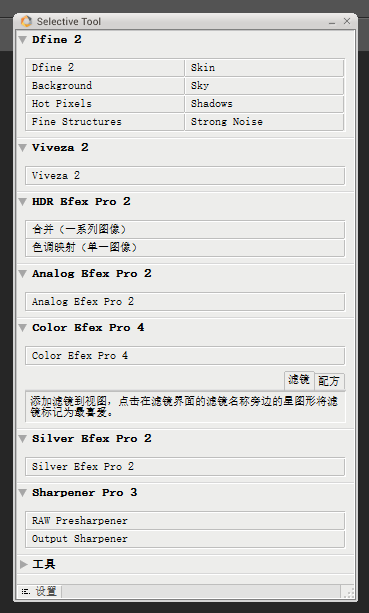
3.然而我们发现,LR里面并没有像在PS里那样有个单独的窗口,甚至我们找不到它在哪,我的天!咳咳,不急,其实它藏起来了。
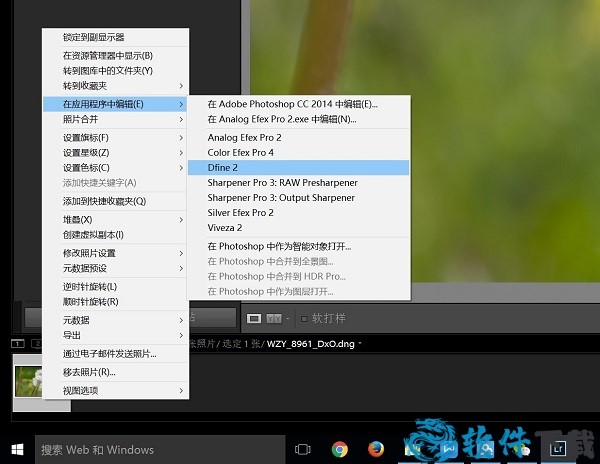
4.只要我们右击图片,在【在应用程序中编辑】中,我们可以看到LR把它里面的六个滤镜放在了里面,所以每次要用的时候,只要点击相应的滤镜即可使用。
1.我们举个栗子讲一讲六个滤镜里,应该是使用率最高的一个滤镜系统,color efex pro 4,我们以LR为例,首先按照上面的方法,在LR的图片库里右键图片,选择color efex滤镜;
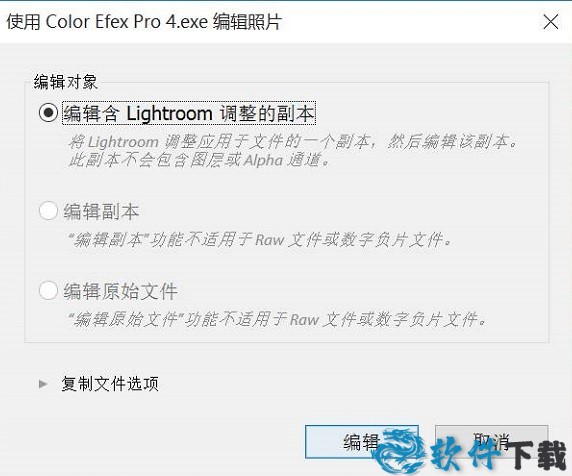
2.选择【编辑含Lightroom调整的副本】,然后点击编辑,LR会备份一个tiff文件供你调整。
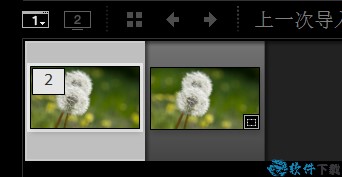
3.进入到color efex之后可以自行选择一些诡异的功能;
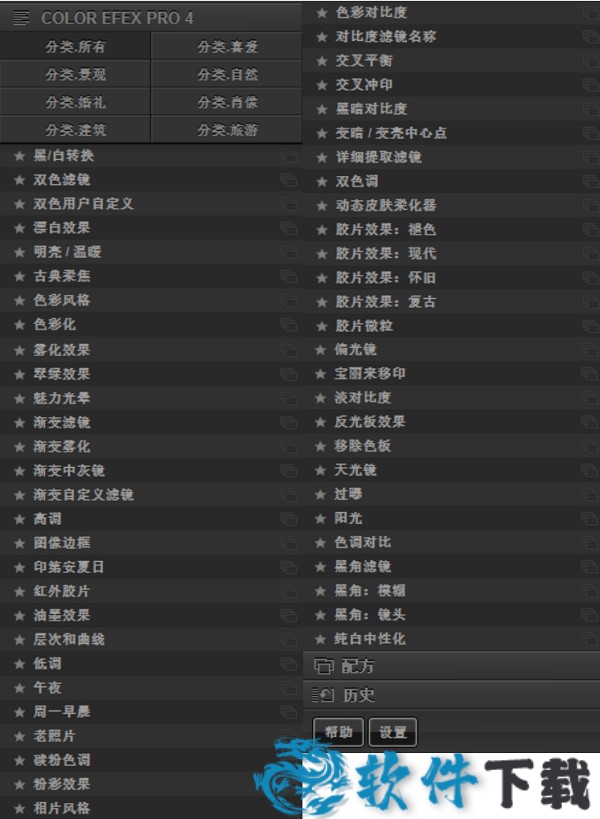
4.我们继续来看,在界面的右侧,有添加滤镜这一个按钮,我们只要点击这个按钮就可以添加一个滤镜槽,然后从左侧选择你想要的滤镜加入滤镜槽,即可叠加效果。

提取码: q4p2
 艾奇视频电子相册制作软件官方安装版 V5.81.120.10
艾奇视频电子相册制作软件官方安装版 V5.81.120.10 2022-12-07
2022-12-07 美图秀秀官方正式版 V6.5.5.0
美图秀秀官方正式版 V6.5.5.0 2022-10-28
2022-10-28 Adobe Illustrator CS6简体中文官方安装版 V22.0.0.243
Adobe Illustrator CS6简体中文官方安装版 V22.0.0.243 2022-11-14
2022-11-14 友锋电子相册制作标准版 V9.9.7.2896
友锋电子相册制作标准版 V9.9.7.2896 2022-11-01
2022-11-01 Adobe Photoshop CC 2018中文绿色精简版 V19.0.0
Adobe Photoshop CC 2018中文绿色精简版 V19.0.0 2023-02-07
2023-02-07 Snipaste 64位绿色中文版 V2.5.4
Snipaste 64位绿色中文版 V2.5.4 2023-01-16
2023-01-16 GifCam中文绿色版(动画录制) V6.0
GifCam中文绿色版(动画录制) V6.0 2022-11-21
2022-11-21 艾奇MTV电子相册视频制作软件官方安装版 V6.50.618
艾奇MTV电子相册视频制作软件官方安装版 V6.50.618 2022-12-13
2022-12-13 CorelCAD 2016破解版 V16.2.1.3056
CorelCAD 2016破解版 V16.2.1.3056 2023-02-01
2023-02-01 CAD迷你家装官方安装版 V2020R2
CAD迷你家装官方安装版 V2020R2 2022-11-02
2022-11-02